iPhoneはSDカードなどのメディアを挿すスロットが付いておらず、ファイルのやり取りをするのにはちょっとめんどうだったりしますよね。
そんなときに活用できるiOS対応のカードリーダー「CR8800」をメーカー様よりご提供いただきましたので、ざっくり使ってみた感じをレビューします!
目次
iPhoneに入ってる写真や動画や連絡先などのバックアップをとっておける
iPhoneって最近価格が上がってきてるので、一番容量の多いモデルを買うのを躊躇して、最終的に容量足らないっていうパターンになりがちですよね。
かといってクラウドサービスを駆使してファイルをなるべく本体に置かないようにっていうのもめんどくさいですし、そもそもそんな手法はマニアックすぎてほとんどの方は知らないわけで。
そんな容量不足な方におすすめしたいです。
▼こちらが「PhotoFast CR-8800」です。
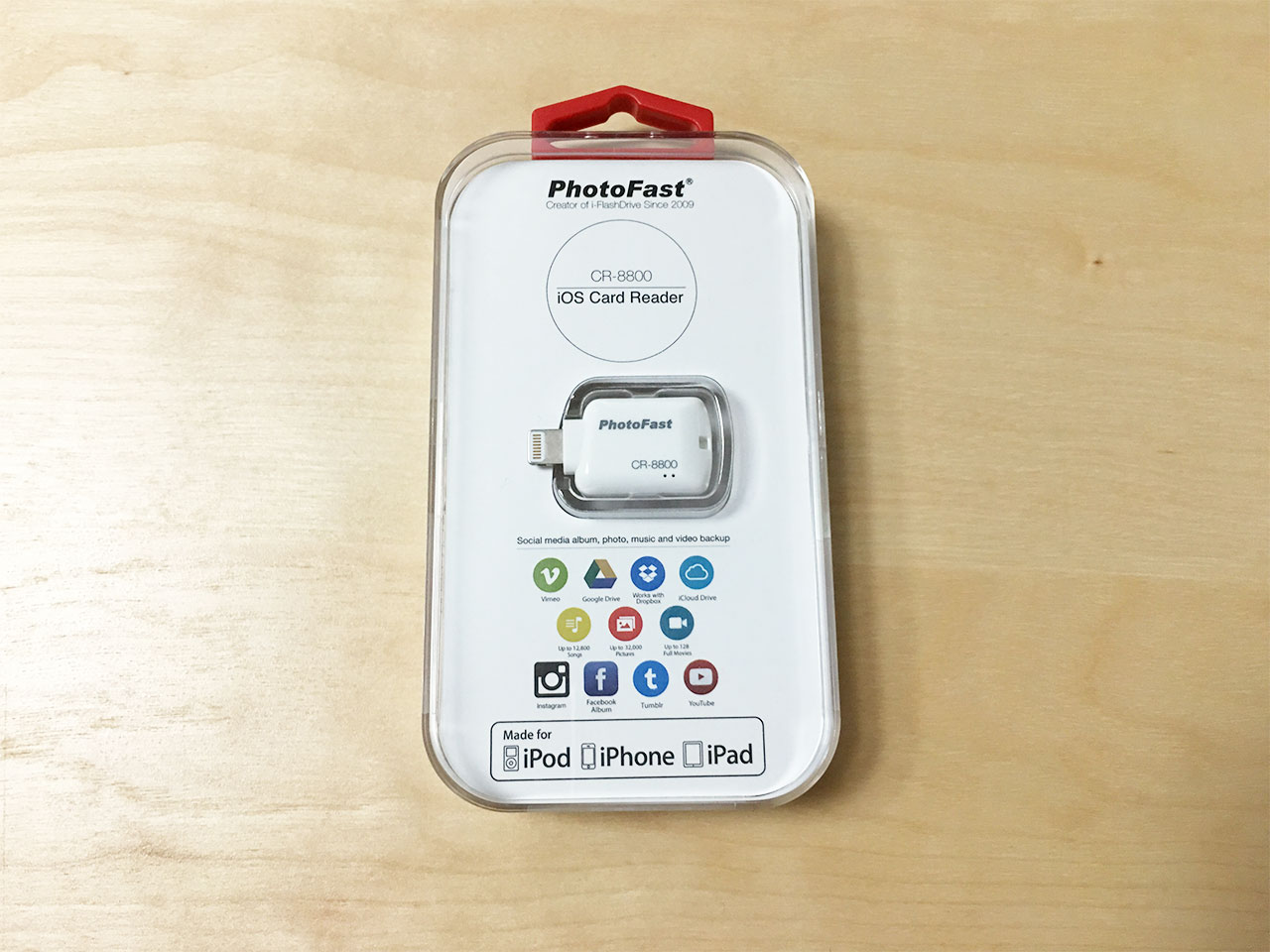
▼裏側にmicroSDが入るようになってます。

▼使い方は簡単で、iPhoneにこんな感じで挿すだけ。(こちらはiPhone 6 Plusです。大きさはご覧の通りかなり小さめ。)
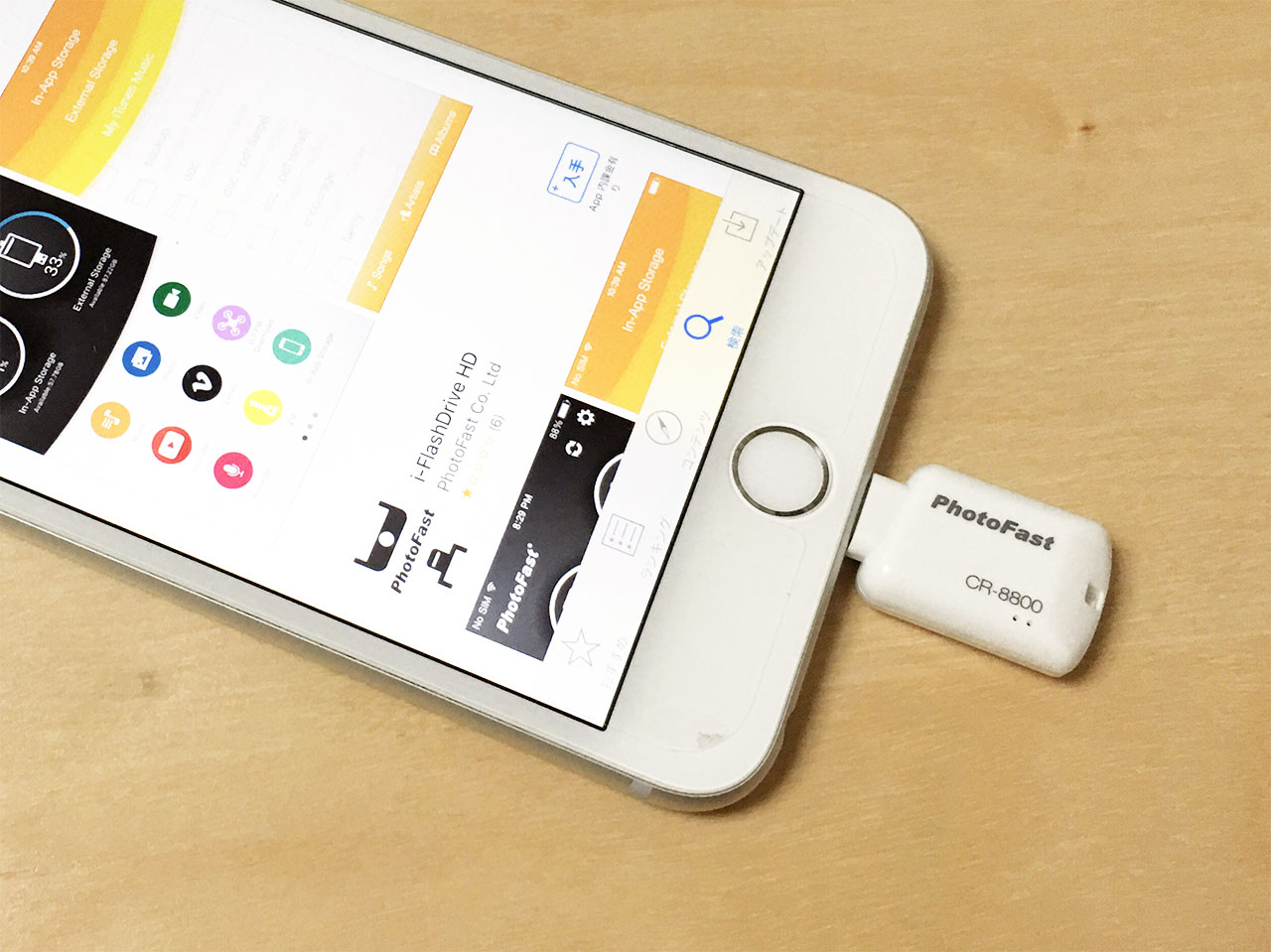
iPhoneにカードリーダー本体を接続するとアプリをインストールするように促されますので、「i-FlashDrive ONE」というアプリを入れます。
これで、本体の中のデータをSDカードに移せるようになります。
▼できることはこんな感じです。
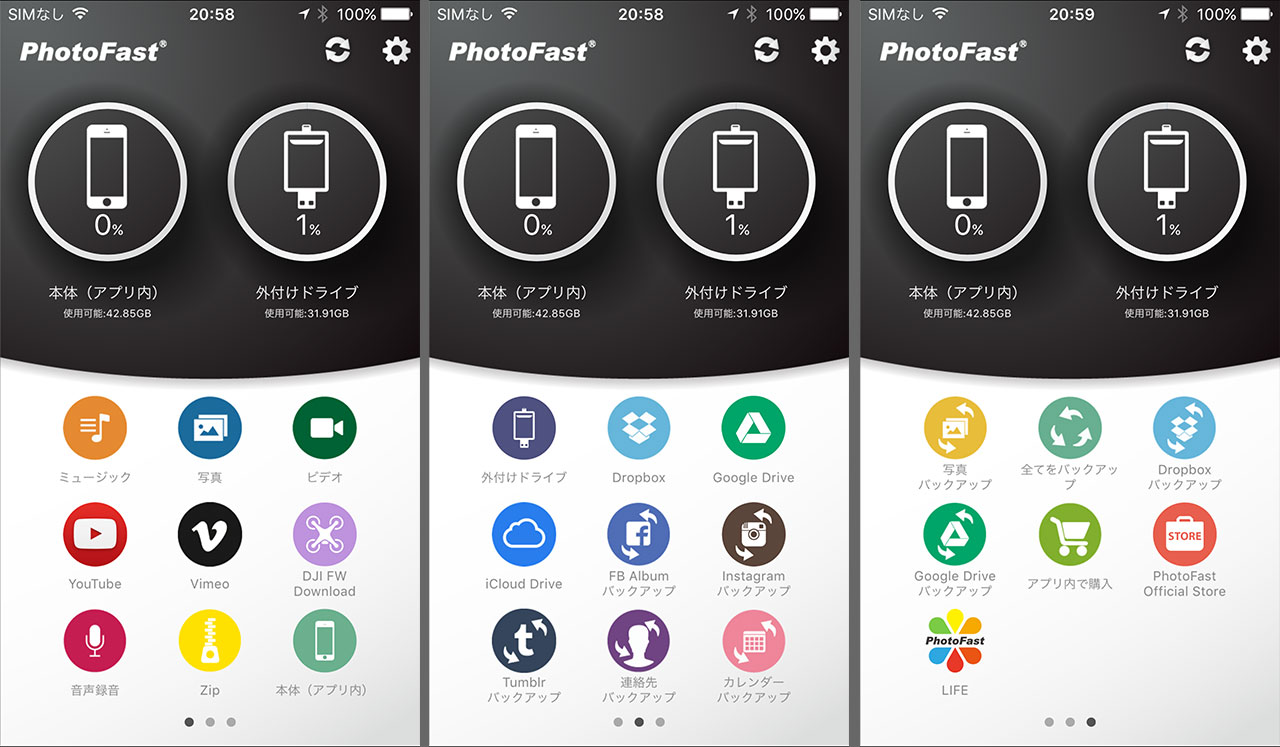
画像が小さくて見づらいためできることをざっくりと書いておくと、
- 写真や動画などのファイルや、連絡先・カレンダーなどのバックアップ
- クラウドサービス(YouTube・Googleドライブ・Dropboxなど)のファイルをダウンロード
- SNSの写真や動画をダウンロード
といったところです。
iPhone内の動画をパソコンに移すのが楽になる
個人的に使用頻度が高そうだと思ったのは、動画ファイルの移動ですね。
動画ってファイルの容量が大きいためDropboxなどにアップするのも結構大変なんですよ。時間がかかりますし、1GB超えるとアップロードできるサービスがなかったり…。
▼「ビデオ」をタップし、カメラロールの中から好きな動画を選択します。
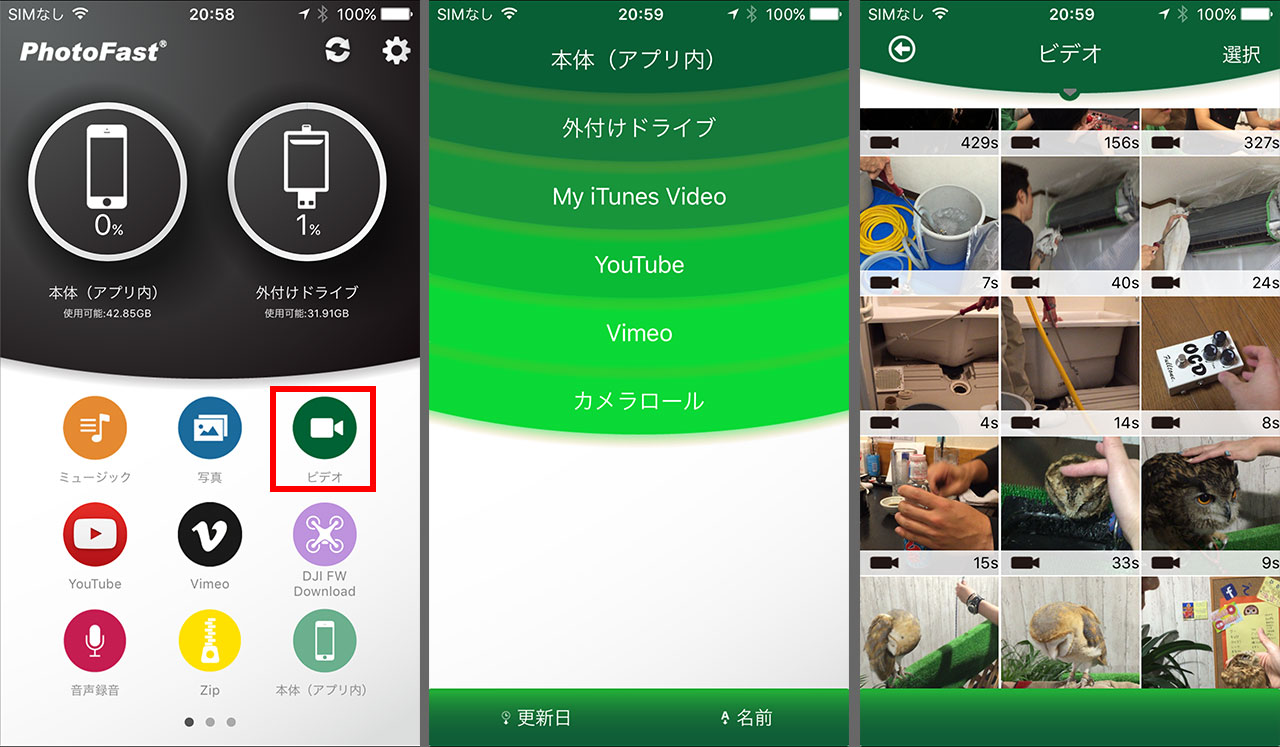
▼そうするとファイルの転送が始まります。転送速度が早いので、あっという間にSDカードに動画がコピーされます。

▼iPhoneからファイルを確認したいときは「外付けドライブ」をタップして、その中にフォルダがいくつかあるので奥の方に入って行くとファイルがあり、その場で再生させることもできます。
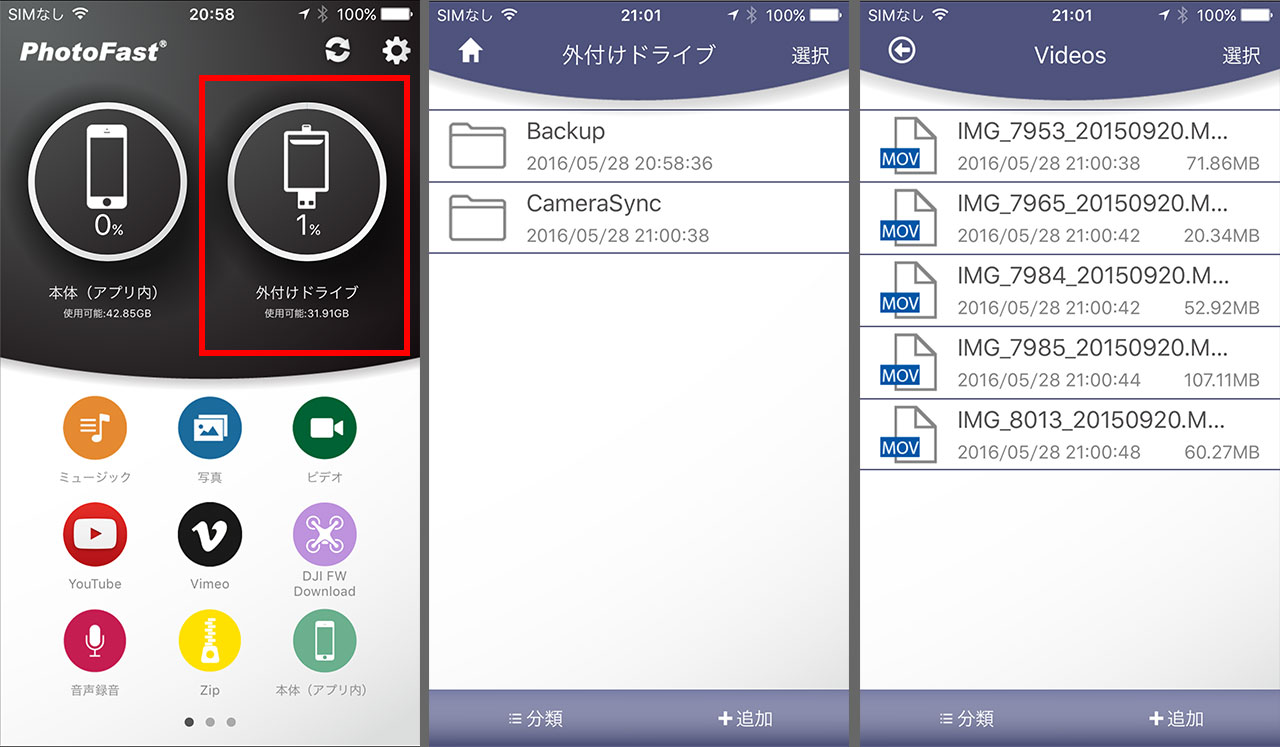
このアプリを使ってるうちはファイルの場所がiPhoneだろうが外付けのSDカードだろうが全然差がなくて、どっちに置いておいても全く同じ感覚で見ることができますよ。
このままSDカードにデータを入れておいて使ってもいいですし、パソコンに移してもいいですね。
クラウドサービスのデータをSDカードに移せる
おもしろいのが、iPhoneとSDカードというデバイス同士のデータ移動だけでなく、クラウドサービスのファイルもダウンロードできるんですよね。
GoodReaderというアプリがあって、あのアプリを使ってた人であれば感覚が分かると思います。
iPhoneでは本体にファイルを保存するという概念がないため、ローカルに落としておきたいというシーンで活用できそうです。
例えばバンドメンバーがデモ曲を作ってDropboxに置いてくれていて、それを電波の入らない地下のスタジオで再生させたいときとか。
クラウドサービスからクラウドサービスへの移動も可能
上記のクラウドサービスとSDカードの移動を一歩進めて、「クラウドサービスからクラウドサービスへの移動」も可能なようです。
これはカードリーダーは必要なく、i-FlashDrive ONEがあればできますね。
DropboxにあるファイルをGoogleドライブに入れるとか、そんなことがアプリだけでさくっとできてしまいます。
microSDではなくSDカードを使いたい場合は
デジタル一眼レフカメラなどを使っていると、SDカードのデータをそのままiPhoneに送りたいっていうこともありますよね。
そんな時はmicroSDを使うCR8800ではSDカードが挿せないので、下記の記事で紹介しているようなSDカードリーダーをお使いください。
最後に
ご紹介したとおり、ファイルのバックアップや移動にも使えますし、クラウドサービスとの連携も便利です。
iPhoneの容量を拡張する以外にも活用できますので、ぜひチェックしてみてください。




